Caso você não queira criar uma rede Ad-Hoc no Windows, então pode usar um programinha esperto como o Connectify para criar um ponto de acesso wireless em seu computador. A ideia dele é bem simples. Por exemplo, você tem uma conexão 3G ou banda larga, mas precisa usar seu smartphone ou tablet Android com a internet? Sem problemas. Mesmo sem uma rede Wi-Fi por perto disponível, basta utilizar o Connectify no PC que ele cria um Hotspot pra você. Veja como funciona.
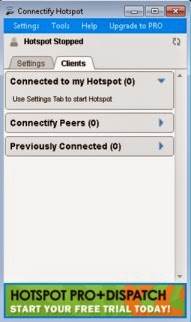
Primeiro, acesse o site do Connectify e baixe o programa. Observe que lá existem duas versões do software, uma paga e outra gratuita. A versão Pro tem mais recursos e, com ela, você pode ter uma rede Wi-Fi por até 24 horas. Na versão gratuita, o ponto de acesso fica ativo somente por 90 minutos (uma hora e meia).
Dito isso, ao fazer o download do programa ele também pede o .NET Framework 4.5 ou a última versão desse software instalado em seu PC. Se você não o tiver, não se preocupe, ele baixa automaticamente do site da Microsoft. Aceite então os termos de licença do programa após baixá-lo e, quando terminar, reinicie o computador. Quando o Connectify se iniciar será preciso liberá-lo no Firewall do Windows. Na tela de aviso que surgirá escolha Redes Privadas e clique então em Permitir Acesso.

Agora você verá uma barra lateral ativa do lado direito em sua área de trabalho (imagem acima), feche o tutorial do programa e digite um nome para sua rede na caixa onde diz Wi-Fi Name (ou Hotspot Name). Observe que o nome desta rede que irá criar, na versão gratuita, deverá começar com "Connectify" (Ex: Connectify PC do José), só na versão paga é que isto não é necessário. Após fazer isso, verifique então na segunda caixa se o adaptador de rede do seu PC descrito é o correto e daí clique em Start Hotspot. Pronto.
Na tela de seu computador irá surgir uma caixa laranja com uma senha aleatória e a indicação do tempo que você tem para navegar na rede (90 minutos). A partir daqui é só ligar o Wi-Fi no smartphone ou tablet Android, encontrar a rede wireless recém-criada, conectar-se à ela e correr pro abraço.


0 Comentários:
Postar um comentário
- Comente, é sempre bom saber sua opinião.
- Comentários ofensivos ou mal educados não serão publicados.
- Comentários anônimos serão publicados se relevantes.
- Para criticar, sugerir ou elogiar, vá aqui.